Ja jūsu Windows 10 personālajam datoram rodas tīkla savienojuma problēmas, varat izveidot WLAN ziņojumu, izmantojot komandu uzvedni. Izveidoto WLAN ziņojumu var apskatīt, izmantojot jebkuru pārlūku. Šis pārskats sniegs jums jaunāko sesijas informāciju par dažām pēdējām dienām un detalizētus, plašus pārskatus par visām kļūdām un informāciju par notikumiem.
Ļauj redzēt, kā ģenerēt WLAN pārskatu sistēmā Windows 10
1. solis - atveriet Komandu uzvedne kā administrators
2. solis - Tagad uzrakstiet zemāk norādīto komandu.
netsh wlan parādīt wlanreport
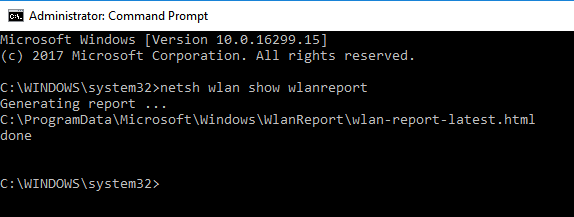
3. solis - Tagad atveriet jebkuru izvēlēto pārlūkprogrammu, piemēram, hromu vai Firefox, un adreses joslā ievadiet šādu URL.
fails: /// C: / ProgramData / Microsoft / Windows / WlanReport /
4. solis - tagad atveriet vietni wlan-report-latest.html
Piezīme: Alternatīvi jūs varat arī ielīmēt C: / ProgramData / Microsoft / Windows / WlanReport / pārlūkprogrammas adreses joslā un no pārlūkprogrammas atveriet failu wlan-report-latest.html.
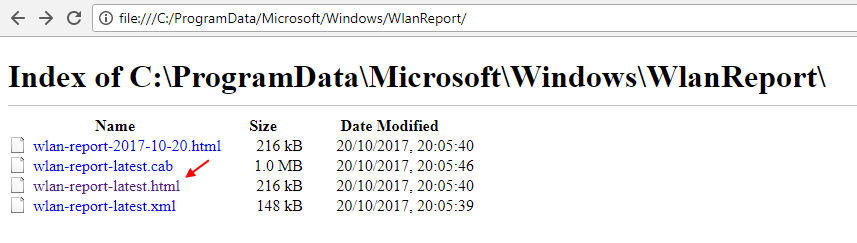
Tieši tā. Jūs ziņojat, ka jūsu pārlūkprogrammā viss ir atvērts.
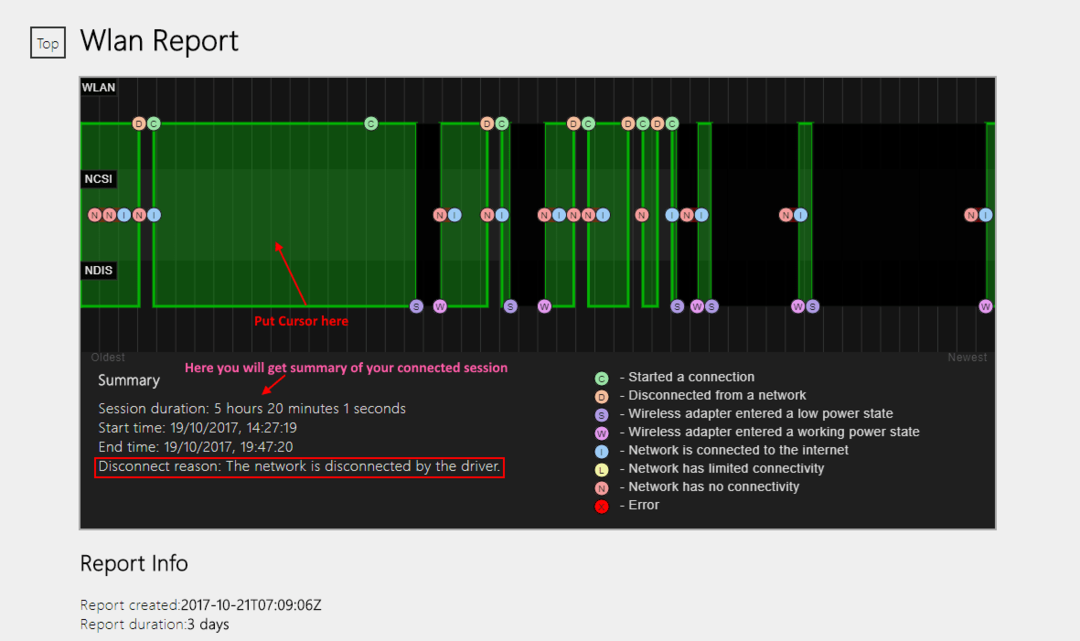
Tagad augšpusē ir grafiski attēlotas jūsu savienotās sesijas. Vienkārši novietojiet kursoru uz jebkura no joslas veidotā sesijas grafika, un zemāk jūs saņemsiet sesijas ilgumu, sākuma laiku, beigu laiku, kā arī atvienošanās iemeslu.
Ņemiet vērā, ka tad, kad laukums Atvienot iemeslu ir tukšs, tas tikai parāda, ka, kad dators nonāca dīkstāvē, bezvadu tīkls tikko ieguva zemas jaudas stāvokli.
Vienkārši pārlūkojiet zemāk, un tas parādīs visus bezvadu savienojuma notikumus ar detalizētu ziņojumu un eventid.


